シェイプキーを格納と、現在のシェイプ用にシェイプ キーが作成されてモデルのシェイプ ソース リスト(そのモデルの[Mixer]  [Sources]
[Sources]  [Shape]フォルダ内)に追加されますが、ミキサにはシェイプ クリップが作成されません。シェイプ キーの格納は、後でオブジェクトに適用できるようにシェイプのライブラリを作成するには良い方法です(「シェイプ キーを適用する」を参照)。
[Shape]フォルダ内)に追加されますが、ミキサにはシェイプ クリップが作成されません。シェイプ キーの格納は、後でオブジェクトに適用できるようにシェイプのライブラリを作成するには良い方法です(「シェイプ キーを適用する」を参照)。
オブジェクト全体(ジオメトリ全体)のシェイプ キーまたはポイントのクラスタのシェイプ キーを格納できるだけでなく、タグは付いているがクラスタとして保存されていないポイントのシェイプ キーも格納できます。詳細については、「シェイプ キーに対するクラスタを選択する」を参照してください。
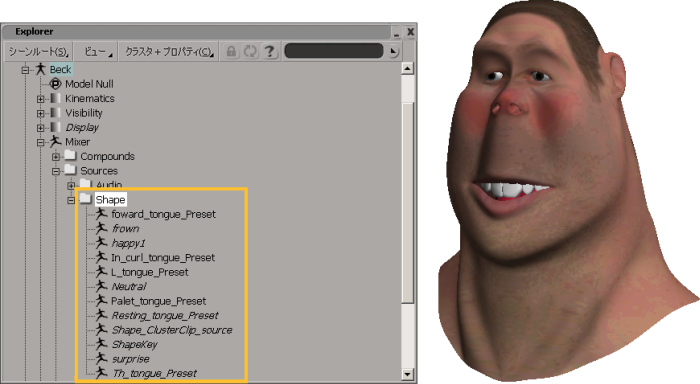
ミキサにシェイプ ソース(キー)は作成されますが、シェイプ クリップは作成されません。クリップを作成するには後でシェイプ キーを適用します。
インタフェースの上部にあるメイン メニューの[コンストラクション モード](Construction Mode)リストから[シェイプ モデリング](Shape Modeling)を選択します。
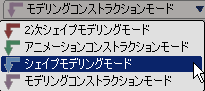
クラスタを別のシェイプに変形し、[デフォーム](Deform)  [シェイプ](Shape)
[シェイプ](Shape)  [シェイプ キーの格納](Store Shape Key)を選択します。
[シェイプ キーの格納](Store Shape Key)を選択します。
ダイアログ ボックスが開いたら、最初のシェイプに[名前](Name)テキスト ボックス内のシェイプにラベルを付けます。
現在のシェイプ用にシェイプキーが作成され、モデルのシェイプ ソース リスト(モデルの[Mixer]  [Sources]
[Sources]  [Shape]フォルダ)に追加されます。
[Shape]フォルダ)に追加されます。
別のフレームの基本クラスタにシェイプ キーを適用します。「シェイプ キーを適用する」を参照してください。
ミキサにシェイプ キーをクリップとしてドラッグ アンド ドロップします。ここで、シェイプ キーを配列してミックスできます。「シェイプ アニメーションに対する Animation Mixer を使用する」を参照してください。
シェイプ キーを取り込む前に、ミキサにシェイプ トラックを追加([Shift]+[S]キーを押す)する必要があります(さらに、必要に応じて、緑色のアニメーション トラックを削除することができます)。シェイプ キーをトラックにドラッグした場合、結果として 10 フレーム長のシェイプ クリップが生成されます。
次に、クリップのサイズ変更とレイヤ化を行い、クリップ間にトランジションを追加してシェイプ間の変化をスムーズにし、シェイプ クリップ間のウェイトを変更します。
さらに、コンパウンド クリップを作成し、そのクリップをすべてそのコンパウンドに保存することにより、これらのクリップを簡単にミックスしたりコピーすることができます。